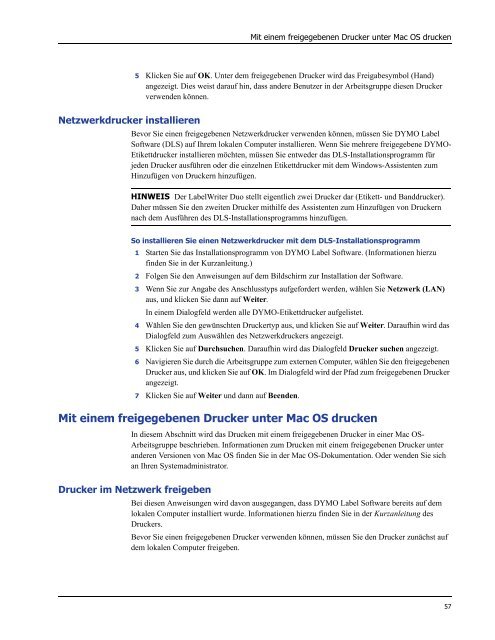DYMO Label Software - Office-Profishop
DYMO Label Software - Office-Profishop
DYMO Label Software - Office-Profishop
- Keine Tags gefunden...
Sie wollen auch ein ePaper? Erhöhen Sie die Reichweite Ihrer Titel.
YUMPU macht aus Druck-PDFs automatisch weboptimierte ePaper, die Google liebt.
Mit einem freigegebenen Drucker unter Mac OS drucken5 Klicken Sie auf OK. Unter dem freigegebenen Drucker wird das Freigabesymbol (Hand)angezeigt. Dies weist darauf hin, dass andere Benutzer in der Arbeitsgruppe diesen Druckerverwenden können.Netzwerkdrucker installierenBevor Sie einen freigegebenen Netzwerkdrucker verwenden können, müssen Sie <strong>DYMO</strong> <strong>Label</strong><strong>Software</strong> (DLS) auf Ihrem lokalen Computer installieren. Wenn Sie mehrere freigegebene <strong>DYMO</strong>-Etikettdrucker installieren möchten, müssen Sie entweder das DLS-Installationsprogramm fürjeden Drucker ausführen oder die einzelnen Etikettdrucker mit dem Windows-Assistenten zumHinzufügen von Druckern hinzufügen.HINWEIS Der <strong>Label</strong>Writer Duo stellt eigentlich zwei Drucker dar (Etikett- und Banddrucker).Daher müssen Sie den zweiten Drucker mithilfe des Assistenten zum Hinzufügen von Druckernnach dem Ausführen des DLS-Installationsprogramms hinzufügen.So installieren Sie einen Netzwerkdrucker mit dem DLS-Installationsprogramm1 Starten Sie das Installationsprogramm von <strong>DYMO</strong> <strong>Label</strong> <strong>Software</strong>. (Informationen hierzufinden Sie in der Kurzanleitung.)2 Folgen Sie den Anweisungen auf dem Bildschirm zur Installation der <strong>Software</strong>.3 Wenn Sie zur Angabe des Anschlusstyps aufgefordert werden, wählen Sie Netzwerk (LAN)aus, und klicken Sie dann auf Weiter.In einem Dialogfeld werden alle <strong>DYMO</strong>-Etikettdrucker aufgelistet.4 Wählen Sie den gewünschten Druckertyp aus, und klicken Sie auf Weiter. Daraufhin wird dasDialogfeld zum Auswählen des Netzwerkdruckers angezeigt.5 Klicken Sie auf Durchsuchen. Daraufhin wird das Dialogfeld Drucker suchen angezeigt.6 Navigieren Sie durch die Arbeitsgruppe zum externen Computer, wählen Sie den freigegebenenDrucker aus, und klicken Sie auf OK. Im Dialogfeld wird der Pfad zum freigegebenen Druckerangezeigt.7 Klicken Sie auf Weiter und dann auf Beenden.Mit einem freigegebenen Drucker unter Mac OS druckenIn diesem Abschnitt wird das Drucken mit einem freigegebenen Drucker in einer Mac OS-Arbeitsgruppe beschrieben. Informationen zum Drucken mit einem freigegebenen Drucker unteranderen Versionen von Mac OS finden Sie in der Mac OS-Dokumentation. Oder wenden Sie sichan Ihren Systemadministrator.Drucker im Netzwerk freigebenBei diesen Anweisungen wird davon ausgegangen, dass <strong>DYMO</strong> <strong>Label</strong> <strong>Software</strong> bereits auf demlokalen Computer installiert wurde. Informationen hierzu finden Sie in der Kurzanleitung desDruckers.Bevor Sie einen freigegebenen Drucker verwenden können, müssen Sie den Drucker zunächst aufdem lokalen Computer freigeben.57